
- •Лабораторная работа №1
- •1. Организация географических данных в Arc Catalog
- •1.2. Начало работы в Arc Catalog
- •1.2. Что отображается в каталоге?
- •1.3. Соединения с папками.
- •1.4. Размещение учебной папки
- •1.5. Создание рабочей копии учебных данных
- •1.6. Как напрямую присоединиться к копии учебных данных
- •1.7. Удаление папок, которые вам не нужны
- •2. Просмотр данных и добавление их в карту
- •2.1. Закладка Содержание
- •2.2. Исследование содержимого папки Yellowstone.
- •2.3. Закладка предварительного просмотра
- •2.4. Просмотр данных которые находятся в папке Yellowstone в виде «География»
- •2.5. Исследование содержания таблицы
- •2.6. Закладка Метаданных
- •2.7. Исследование метаданных для “tutorial” данных
- •2.8. Добавление слоёв к карте
- •2.9. Создание слоёв
- •2.10. Импортирование методанных
- •2.11. Поиск объектов
- •2.12. Завершение карты
- •3. Обращения с Shape – файлами.
- •3.1. Определения координанной системы Shape – файл.
- •3.2. Видоизменение атрибутов в dBase схемах.
- •3.3. Вычисления атрибутивных величин в ArcMap.
- •3.4. Создания уровня, используя связанные (родственные) атрибуты.
- •Добавления к карте слоя vegetation type.
2.6. Закладка Метаданных
Метаданные табулируют выходы описательной информации относительно особого изделия в дереве каталогов. Метаданные включают характеристики и документацию. Характеристики получены из источника данных, в то время как документация - это информация, снабжаемая человеком.
Метаданные сохраняются как extensible markup language (XML) в файле с данными или в географической базе данных. Каталог использует extensible stylesheet language (XSL), чтобы преобразовать XML данные в hypper text markup language (HTML) формата. Вы можете изменять появление метаданных, изменяя текущую таблицу типов и используя всплывающий список на инструментальной панели «Metadata».

Вы можете просматривать располагаемые метаданные также, как Вы просмотрели бы любую страницу сети в броузере.
2.7. Исследование метаданных для “tutorial” данных
Метаданные для Йэлоустоунской папки снабжены общим обзором данных, которые она содержит. Смотрящий на метаданные для study_area shapefile и покрытие растительности, может выяснять, когда и почему данные были созданы и может просмотреть характеристику данных.
1. Нажмите Йэлоустоунскую папку в дереве каталогов.
2. Нажмите закладка метаданных. Метаданные HTML описывают содержимое Йэлоустоунской папки.

3. Нажмите study_area «shapefile» в дереве каталогов. Метаданные представлены с ESRI таблицей типа по умолчанию.
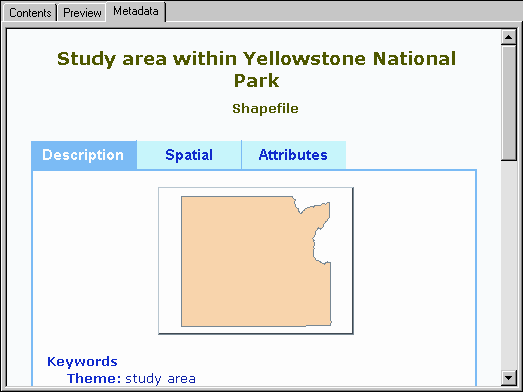
Каталог автоматически добавляет текущие свойства объекта к метаданным, когда Вы рассматриваете это в закладкае метаданных.
4. Вызовите контекстное меню на инструментальной панели «Metadata» и нажмите FGDC. Вызовите контекстное меню снова и нажмите FGDC FAQ. Различные таблицы типов представляют тот же самый корпус метаданных в различных способах.

5. Вызовите контекстное меню на инструментальной панели «Metadata», и нажмите ESRI.
6. Нажмите пространственный закладка метаданных.
7. Ниже названия системы координат, использованной данными, нажмите Details. Появятся характеристики системы координат. Нажмите Details снова, чтобы скрыть информацию.
8. Листайте shapefile пока Вы не увидите границы. Его координаты ограничения представлены и в фактических координатах данных и в десятичных степенях.
9. Нажмите границу shapefile в дереве каталогов.
10. Нажмите пространственный закладка в метаданных. Никакая информация системы координат не доступна, потому что проекция shapefile все еще не определена. Листайте до появления границы данных в проектируемых координатах.
Поскольку не имеется никакой информации о системе координат, каталог не может вычислять степень в десятичных степенях. Если Вы имеете вид ArcView или ArcEdito, то Вы сможете определить систему координат shapefile в Упражнении 3.
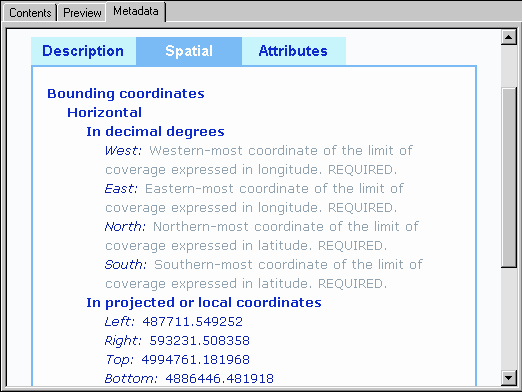
По умолчанию, когда Вы смотрите на метаданные в закладкае метаданных, каталог автоматически создает метаданные, если они еще не существуют. Создавая их, он добавляет текущие ценные характеристики наряду с подсказками относительно типа документации, которую Вы должны снабдить. Эти подсказки выступают как серый текст, при использовании ESRI таблицы типов.
В то время как метаданные не требуются, чтобы выполнить стандарт, метаданные созданные каталогом будут следовать за Федеральным Географическим Комитетом Данных (FGDC), Content Standard for Digital Geospatial Metadata. Если вся предложенная документация завершена, ваши метаданные выполнят стандартные минимальные условия FGDC.
11. Нажмите растительную покрытие в дереве каталогов.
12. Нажмите Пространственный закладка метаданных плотности. Подобно границе shapefile, проекция этой плотности не была определена, и степень данных в десятичных степенях не была рассчитана. Если Вы имеете Arclnfo, вы определите его систему координат в Упражнении 4.
13. Нажмите закладка атрибутов в метаданных. Атрибуты перечислены для каждого класса географического объекта плотности, который их имеет.
14. Прокрутите и нажмите атрибут CODE. Вы увидите описание типа данных и значения.

15. Нажмите закладка содержимого в окне ArcCatalog.
Теперь, когда вы ознакомились с данными, Вы можете создавать карту, описывающую область изучения в пределах Йэлоустоунского Национального парка.
